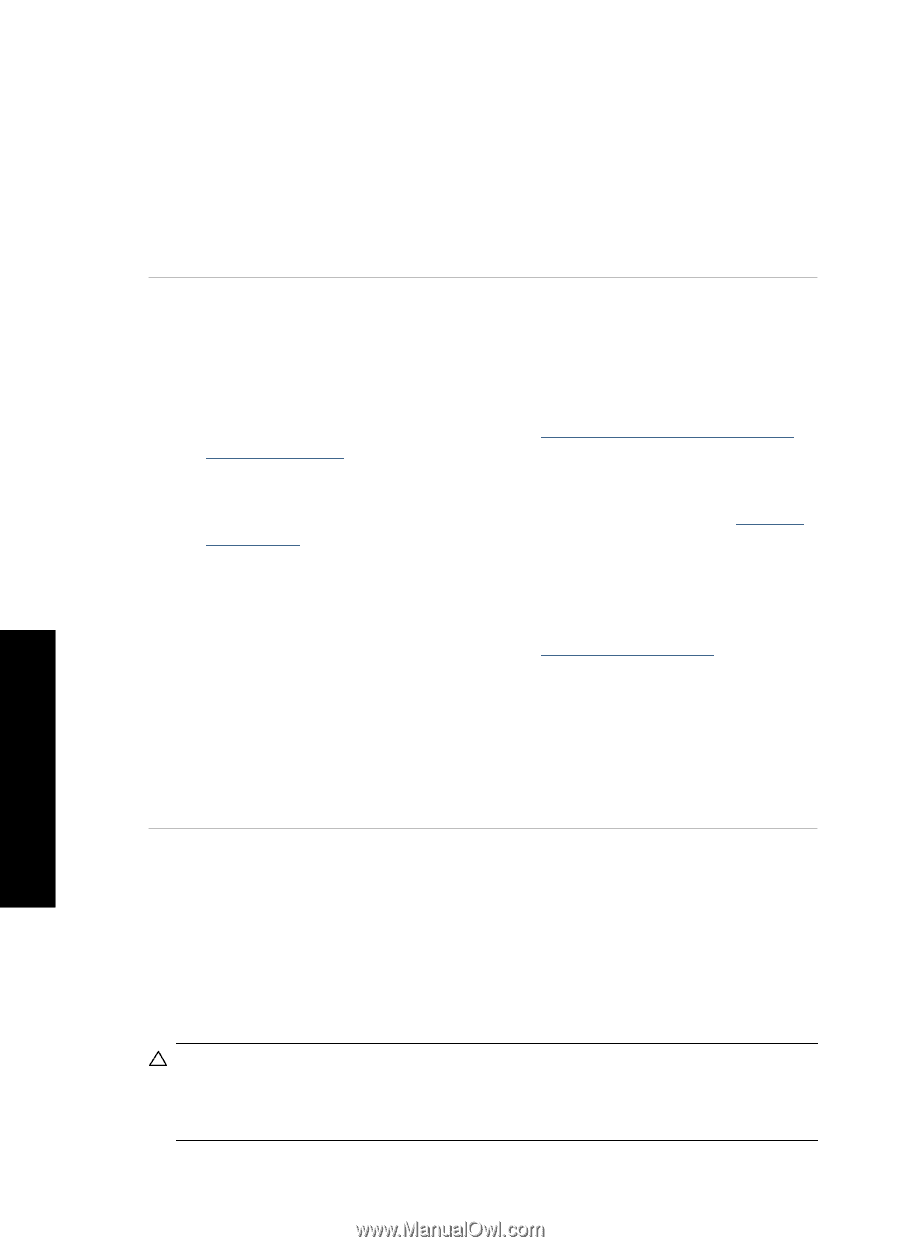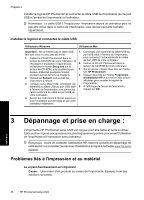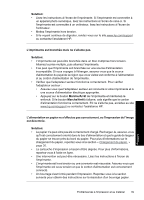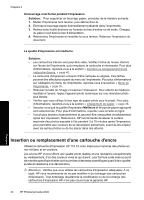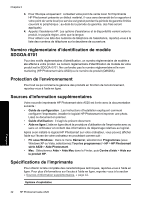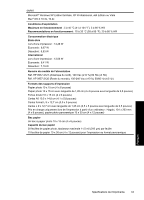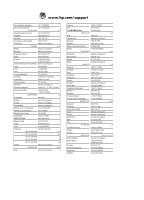HP Photosmart A520 Basics Guide - Page 40
Insertion ou remplacement d'une cartouche d'encre, Un bourrage s'est formé pendant l'impression.
 |
View all HP Photosmart A520 manuals
Add to My Manuals
Save this manual to your list of manuals |
Page 40 highlights
Chapitre 3 Un bourrage s'est formé pendant l'impression. Solution: Pour supprimer un bourrage papier, procédez de la manière suivante. 1. Mettez l'imprimante hors tension, puis débranchez-la. 2. Eliminez le bourrage papier éventuellement présente dans l'imprimante. 3. Retirez toute feuille déchirée ou froissée du bac d'entrée ou de sortie. Chargez du papier neuf dans le bac d'alimentation. 4. Rebranchez l'imprimante et remettez-la sous tension. Relancez l'impression du document. La qualité d'impression est médiocre. Solution: • Les cartouches d'encre sont peut-être vides. Vérifiez l'icône du niveau d'encre sur l'écran de l'imprimante, puis remplacez la cartouche si nécessaire. Pour plus d'informations, reportez-vous à la section « Insertion ou remplacement d'une cartouche d'encre, » page 40. • La cartouche d'impression a besoin d'être nettoyée ou alignée. Ces tâches peuvent être effectuées à partir du menu de l'imprimante. Pour plus d'informations sur l'utilisation du menu de l'imprimante, reportez-vous à la section « Menu de l'imprimante, » page 35. • Réduisez la taille de l'image et relancez l'impression. Pour obtenir de meilleurs résultats à l'avenir, réglez l'appareil photo numérique sur une résolution photo plus élevée. • Vérifiez que vous utilisez le bon type de papier photo pour le projet. Pour plus d'informations, reportez-vous à la section « Chargement de papier, » page 36. • Assurez-vous que la qualité d'impression Meilleure et le type de papier approprié sont sélectionnés. Pour plus d'informations, reportez-vous à l'aide en ligne. • Vos photos sèchent instantanément et peuvent être manipulées immédiatement après leur impression. Néanmoins, HP recommande de laisser la surface imprimée des photos exposée à l'air pendant 3 à 10 minutes après l'impression, pour permettre aux couleurs de se développer pleinement, avant de les empiler avec les autres photos ou de les placer dans des albums. Français Insertion ou remplacement d'une cartouche d'encre Utilisez la cartouche d'impression HP 110 Tri-color Inkjet pour imprimer des photos en noir et blanc et en couleurs. Les encres HP Vivera offrent une qualité photo réaliste et une résistance exceptionnelle au vieillissement, d'où des couleurs vives et qui durent. Leur formule a été mise au point de manière spécifique et elles sont soumises à des tests scientifiques quant à leur qualité, pureté et résistance à la décoloration. Attention Vérifiez que vous utilisez les cartouches d'impression adéquates. À ce sujet, HP vous recommande de ne pas modifier ni de recharger ses cartouches d'impression. Tout dommage résultant de la modification ou de la recharge des cartouches d'impression HP n'est pas couvert par la garantie HP. 40 HP Photosmart série A520